Como limpar seu cache em qualquer navegador
Publicados: 2022-01-29O histórico do navegador — uma lista de todas as páginas que você visitou on-line e o tempo em que esteve lá — é um padrão da computação moderna. E pode levar a problemas; é praticamente um clichê. Pense nas "comédias" românticas em que um cara (é sempre um cara) se encontra em apuros depois que sua namorada olha para o histórico de seu navegador.
Para a maioria de nós, compartilhar um PC é normal (infelizmente, configurar várias contas de usuário não é) e entregar um smartphone a alguém não é inédito. Não importa se você está criptografando seus e-mails, usando Tor e VPNs enquanto navega para permanecer anônimo ou se usa um bigode falso em sua mesa: se alguém tiver acesso aos seus dispositivos, eles poderão ver onde você esteve .
Um navegador manterá seu histórico indefinidamente no caso de você precisar encontrar o caminho de volta para um canto talvez esquecido da Internet que você visitou uma vez. A realidade é que isso pode ser usado contra você por outras pessoas importantes, amigos, colegas de trabalho, professores e até mesmo autoridades. Não importa se você nunca parou para olhar o conteúdo do site. Hoje em dia, a simples visita pode ser motivo suficiente para indignação, chantagem ou o que você mais teme em represália.
Acha que isso é medo? Espero que seja, para 99% de nós. Mas considere que em 2016 um funcionário foi acusado em um tribunal canadense de destruir provas depois de limpar o histórico do navegador de seu próprio laptop pessoal. (No final, ele prevaleceu.) Nos EUA, a Lei Sarbanes-Oxley visa impedir a exclusão de evidências por empresas, mas foi aplicada a pelo menos um indivíduo. A ressalva: o indivíduo em questão também fez muitas outras coisas estúpidas.
Vamos supor que você não seja um criminoso e queira apenas um pouco de privacidade digital. O que você pode fazer para manter suas visitas anteriores ocultas? Exclua-os. Regularmente. Ou talvez a jogada mais inteligente de todas: certifique-se de que nunca seja armazenada. Isso pode tornar suas viagens na web um pouco menos convenientes, mas esse é o preço da segurança. Veja como remover o histórico.
Navegadores de PC
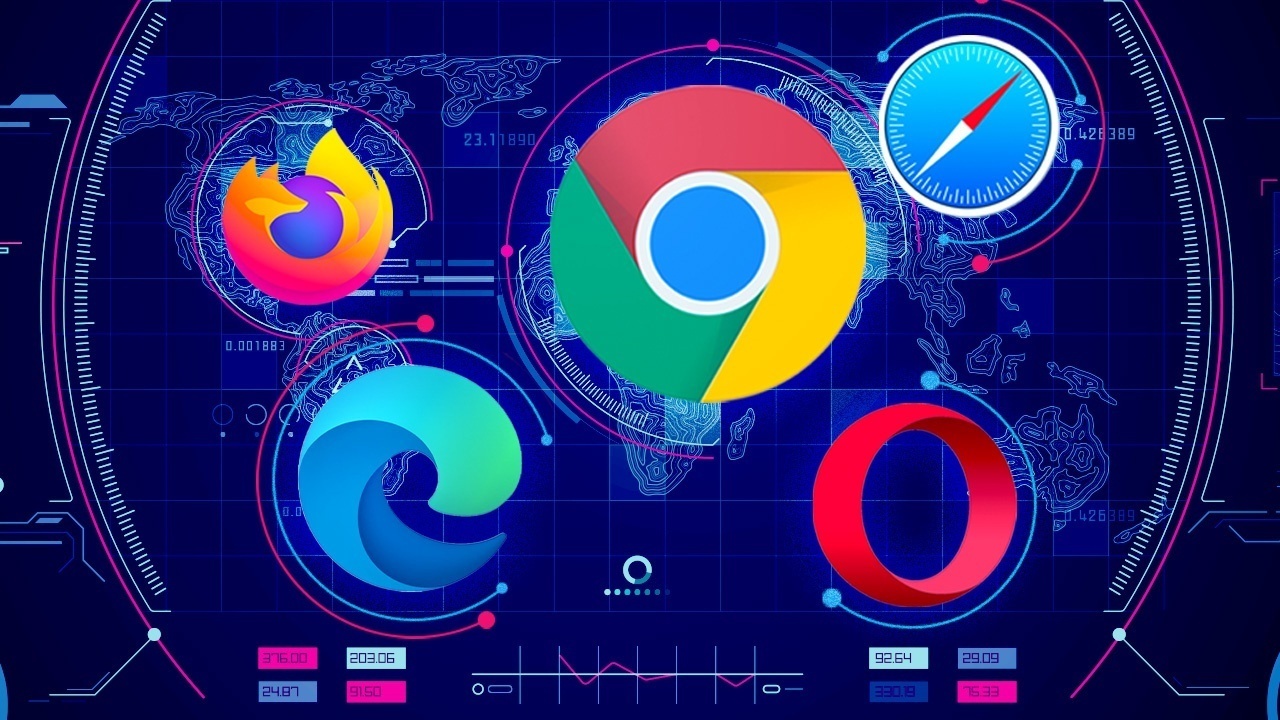
Google Chrome
Vá para o menu de três pontos no canto superior direito do Chrome para selecionar Mais ferramentas > Limpar dados de navegação. Isso abrirá uma caixa de diálogo para excluir sua navegação de navegação, bem como seu histórico de downloads (não excluirá os arquivos baixados), cookies, imagens e arquivos em cache (que ajudam a carregar páginas mais rapidamente quando você revisitar), senhas salvas, e mais. Você pode excluir apenas as informações da última hora, dia, semana, mês ou todas elas desde "o início dos tempos".
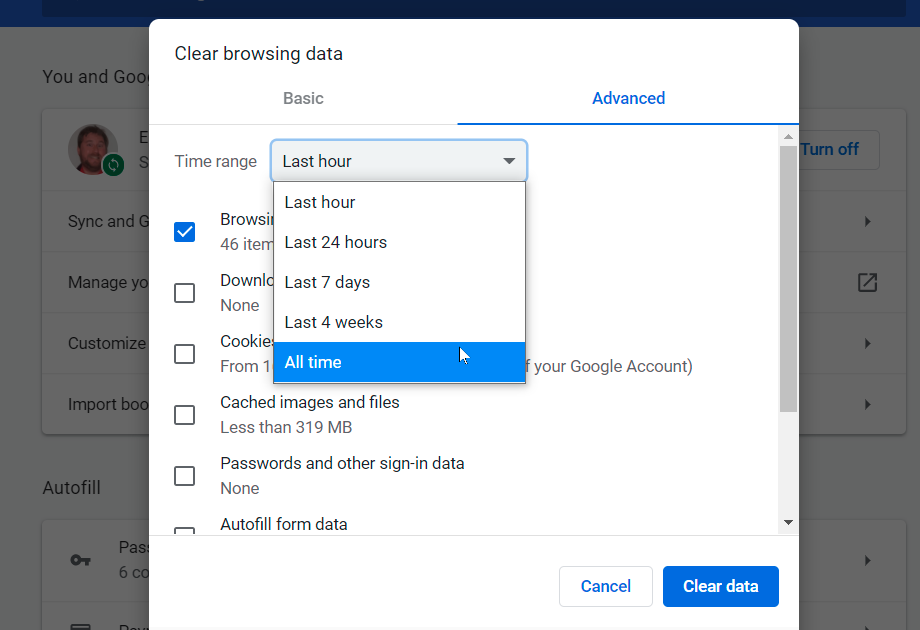
O Chrome não oferece a opção de não coletar o histórico do navegador. Pior ainda, o Google está coletando sua atividade na Web e em aplicativos constantemente. Mas você pode excluí-lo regularmente. Navegue até myactivity.google.com e clique em Atividade na Web e de apps . Desmarque Incluir histórico e atividade do Chrome e ative a exclusão automática para que o Google exclua qualquer coisa com mais de três, 18 ou 36 meses (sua escolha). Clique também em Gerenciar atividade para excluir ainda mais.
Ópera
No menu principal do Opera, na barra de navegação à esquerda, clique no ícone do relógio para entrar no Histórico. Você verá um botão Limpar dados de navegação que oferece configurações quase idênticas às do Chrome. Isso porque o Opera é construído com o mecanismo do Chromium Project, que também está subjacente ao Chrome. O Opera oferece um pouco mais para quem deseja navegar na web com segurança, no entanto, por meio de uma opção de VPN integrada, cortesia do SurfEasy, que também é encontrada nas configurações de Privacidade e segurança.
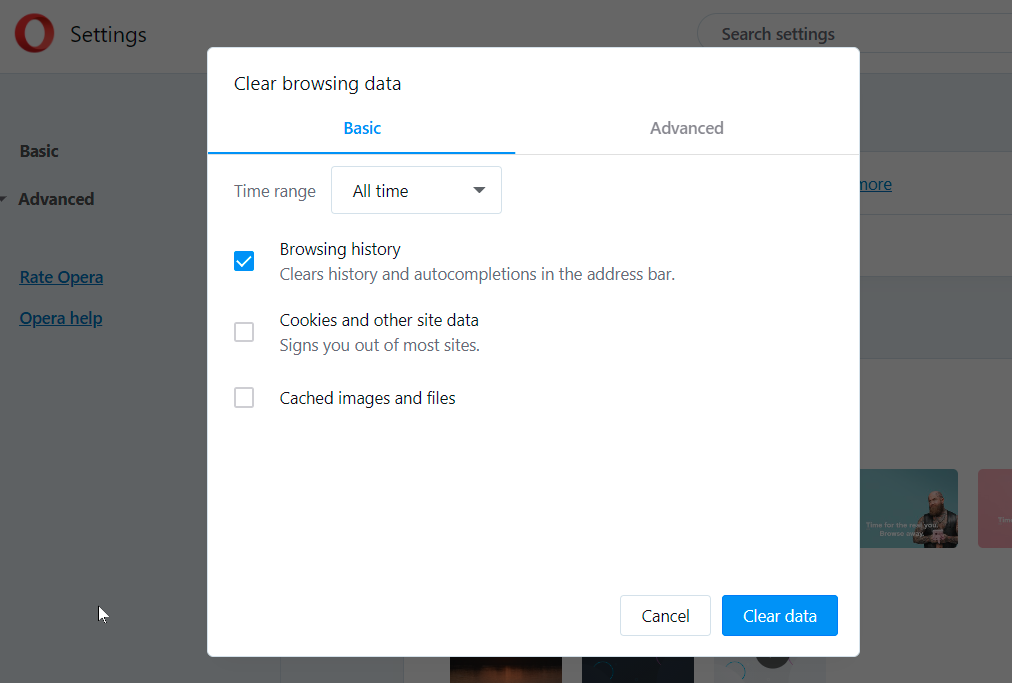
Microsoft borda
O Microsoft Edge também é construído no Chromium agora, então muitas das mesmas etapas acima se aplicam. Para encontrar o histórico do seu navegador, pressione Ctrl+Shift+Del , digite " edge://settings/clearBrowserData " na barra de endereço ou vá para o menu de hambúrguer > Configurações > Configurações (novamente) > Privacidade, pesquisa e serviços > Limpar navegação Dados e clique em Escolher o que limpar .
Livre-se do histórico de navegação, cookies e muito mais, para os mesmos intervalos de datas, desde a última hora até todos os tempos, com incrementos entre eles. Se você fizer isso, ele também o excluirá em qualquer dispositivo com o qual você sincronizou o Edge. Para evitar isso, saia do navegador primeiro.
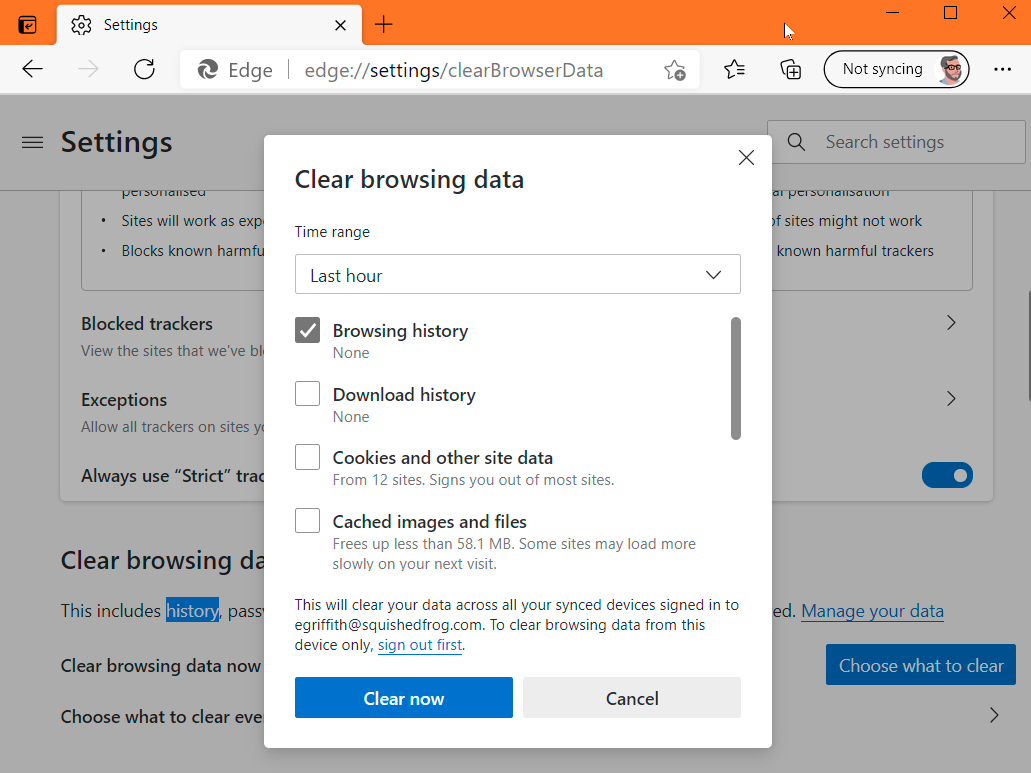
Faça backup de uma etapa em Configurações e você verá um link que diz Escolher o que limpar sempre que fechar o navegador . Alterne o botão do Histórico do navegador para excluí-lo sempre. Assim como o Google, a Microsoft está mantendo um pouco do seu histórico online. Clique em Gerenciar seus dados para visitar uma página em sua conta da Microsoft onde você pode excluir esse histórico de atividades do navegador sincronizado.
Microsoft Internet Explorer
Ainda usando o Internet Explorer (IE)? Você deveria parar. Mas se não conseguir, você pode limpar o histórico no IE11 e IE10 acessando o ícone de engrenagem no canto superior esquerdo e selecionando Opções da Internet . Na guia Geral , marque uma caixa ao lado de Excluir histórico de navegação ao sair ou clique no botão Excluir para se livrar instantaneamente de histórico, senhas, cookies, dados em cache (chamados de arquivos temporários da Internet e arquivos de sites) e muito mais.
Se, em vez disso, você clicar em Configurações , você acessará uma guia Histórico, onde poderá garantir que seu histórico seja coletado apenas por um número específico de dias e exclua automaticamente qualquer coisa mais antiga.
Você tem a opção de se livrar do seu histórico de navegação usando o Menu Favoritos. Clique na estrela no canto superior direito e clique na guia Histórico. Lá, você pode ver os sites que visitou em datas específicas (hoje, semana passada, 3 semanas atrás, etc.). Clique com o botão direito do mouse para excluir tudo de um período específico ou clique para visualizar e excluir sites específicos. Se você estiver usando uma versão mais antiga do IE, há instruções on-line para excluir o histórico.
Safári
No macOS, as regras do Safari. Limpar o histórico de visitas do seu site é simples: clique em Histórico > Limpar histórico . No pop-up, escolha um prazo de quanto tempo você deseja apagar. No entanto, isso está fazendo muito mais do que excluir o histórico do navegador - também remove seus cookies e cache de dados.
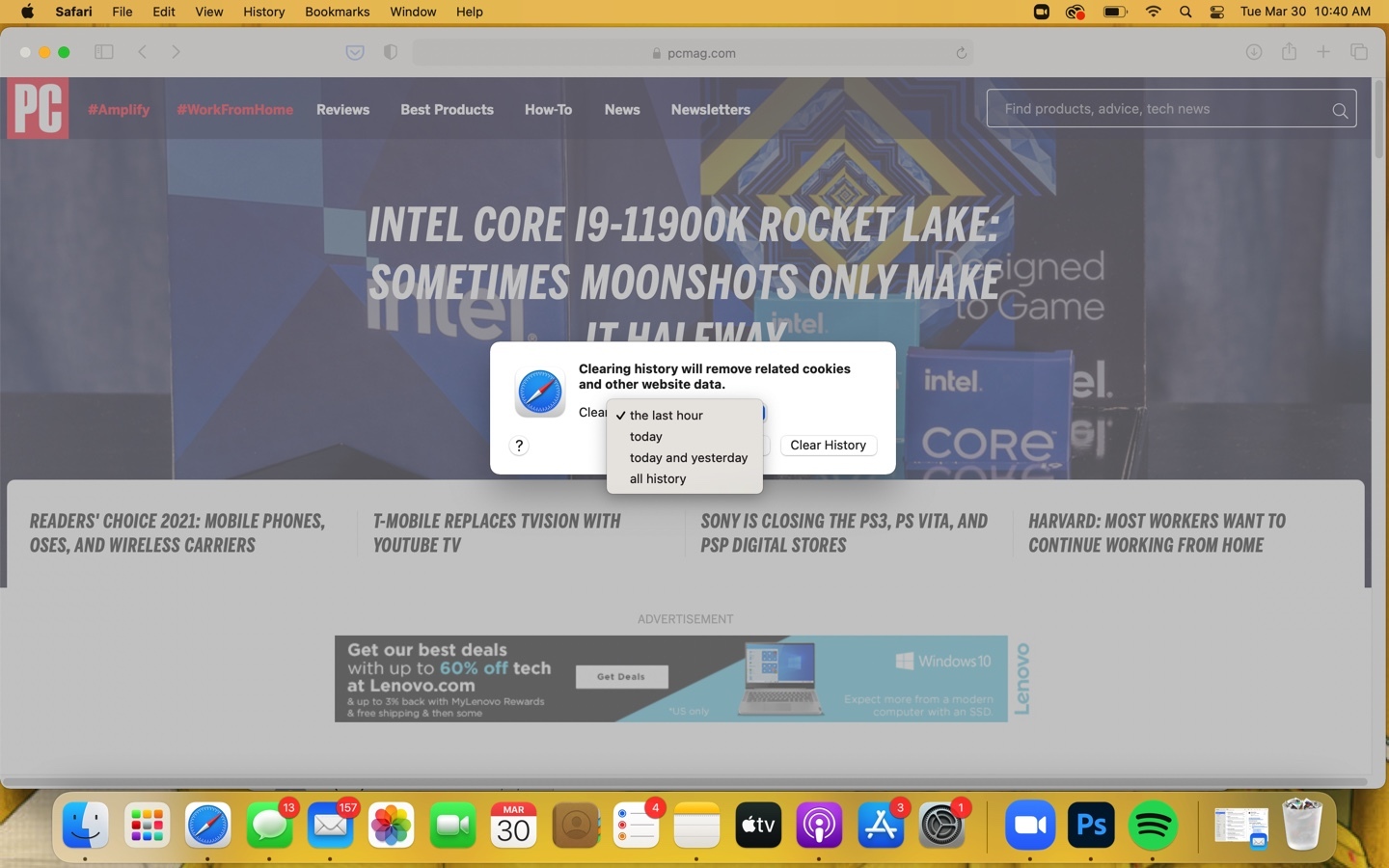
Em vez disso, você pode clicar em Histórico > Mostrar todo o histórico e pesquisar sites individuais que deseja eliminar do seu histórico. Apague os cookies indo em Safari > Preferências > Privacidade ; você pode então Gerenciar os dados do site através do botão.

Mozilla Firefox
Na versão mais recente do Firefox, vá para o menu hambúrguer e seção Opções > Privacidade e Segurança . Role para baixo para chegar ao Histórico. Configure o Firefox para lembrar, para nunca lembrar, ou obter algumas configurações personalizadas, como lembrar o histórico, mas não cookies. Esta seção também possui um botão Limpar histórico. Clique nele para escolher um intervalo de tempo para limpar (uma, duas, quatro ou 24 horas — ou tudo) e quais dados despejar (histórico, logins, formulários/pesquisa, cookies e cache).
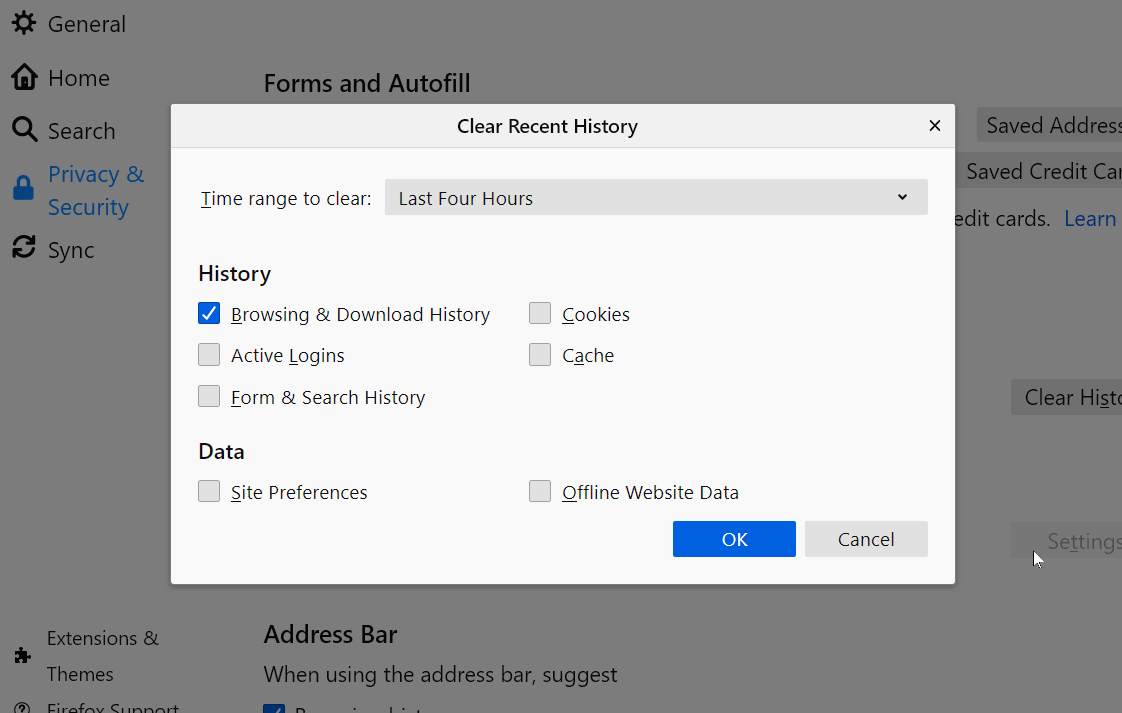
Verifique a seção Sincronizar enquanto estiver em Configurações—se você tiver feito logon com uma conta do Mozilla Firefox, seu histórico (além de favoritos, guias, senhas e preferências) pode ser sincronizado com seus outros PCs e dispositivos usando o Firefox, mesmo em smartphones.
Navegadores móveis
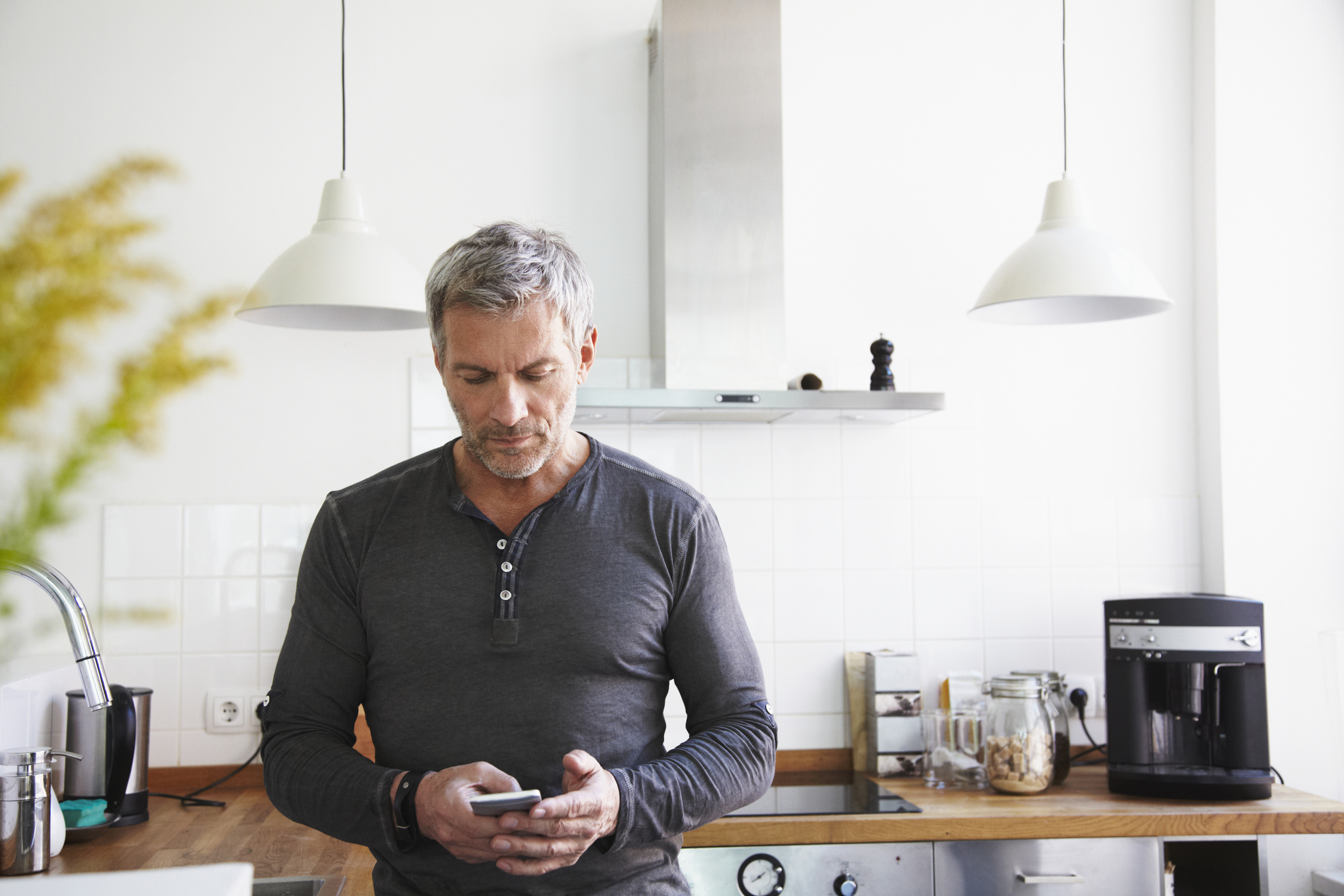
Safári
No iPhone e iPad, o Safari é o navegador padrão. Para não gravar um histórico do navegador, você pode permanecer no modo Privado enquanto navega. Quando você tiver um histórico para excluir, vá para Configurações > Safari > Limpar histórico e dados do site . Fazer remove o histórico, cookies e outros dados. Além disso, se o telefone estiver conectado ao iCloud, ele limpa o histórico no iCloud, bem como em outros dispositivos conectados a essa conta do iCloud.
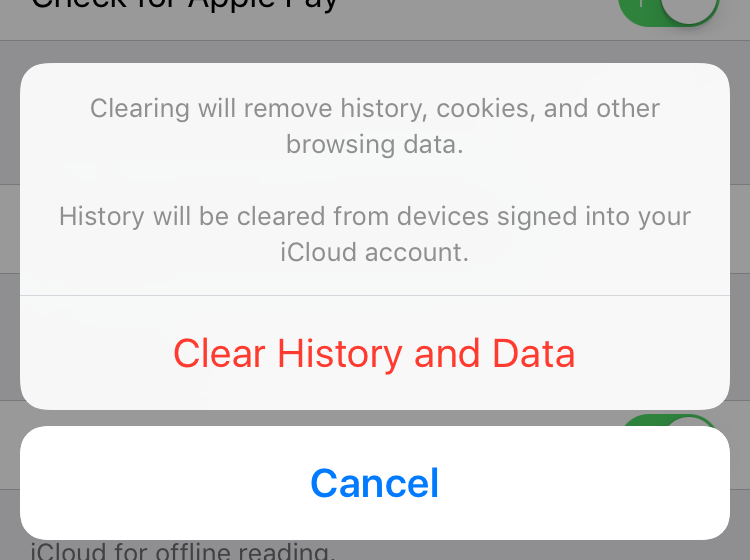
Se você deseja excluir apenas os dados de sites selecionados, volte para Configurações > Safari e role para baixo até Avançado > Dados do site . Depois de carregar (pode demorar um pouco), você verá uma lista de todos os sites que visitou – e provavelmente muitos que não visitaram, porque também registra os sites que servem cookies de terceiros. Toque em Editar > [símbolo de menos] ao lado de cada um para excluir ou apenas deslize para a esquerda em cada um.
cromada
O navegador Chrome do Google é o padrão em todos os telefones Android e pode ser baixado no iOS. Em ambos, vá para o menu de três pontos, selecione Histórico e você verá uma lista de todos os sites que visitou enquanto cognito (em oposição ao modo de navegação anônima). Isso inclui o histórico de todos os navegadores Chrome conectados à mesma conta do Google, portanto, o histórico da área de trabalho também aparece aqui.
Recomendado por nossos editores

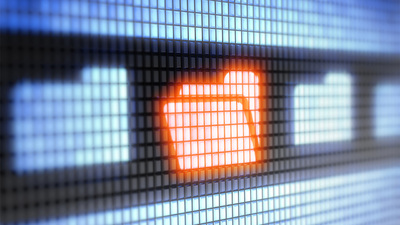
Com o iOS, você tem a opção de tocar em Editar ou Limpar dados de navegação na parte inferior. Com este último (que é a única opção em telefones e tablets Android), você é enviado para uma caixa de diálogo (foto) que permite a erradicação de todo o histórico de navegação, cookies, dados em cache, senhas salvas e dados de preenchimento automático - você escolhe o que você deseja excluir. Os usuários do Android têm a capacidade adicional de limitar a exclusão a uma hora, um dia, uma semana, um mês ou o lendário "início dos tempos".
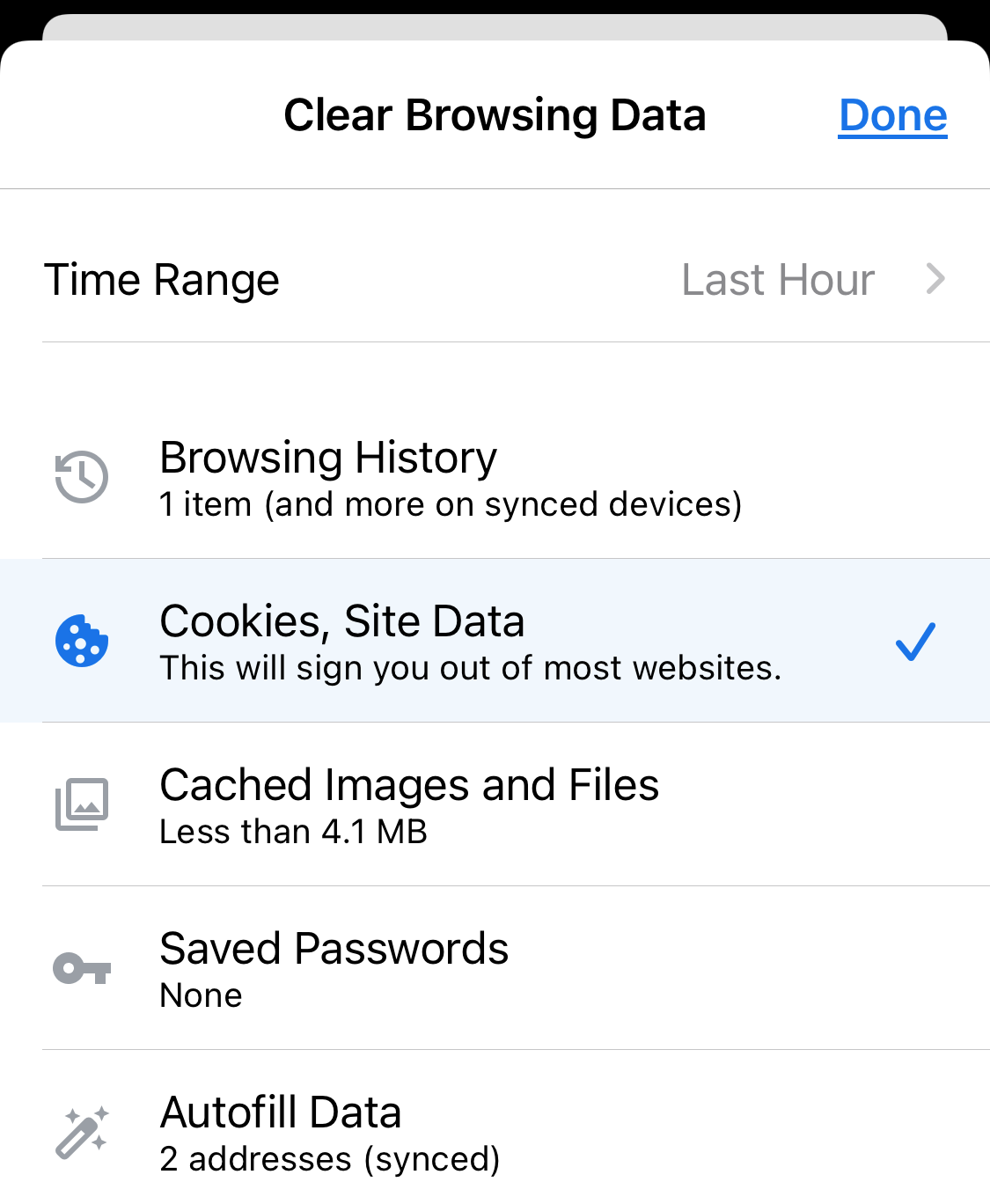
Mais uma vez, verifique a página Minha atividade do Google mais tarde para ver o que pode ser armazenado online.
No iOS, há um aplicativo do Google completamente separado para pesquisa (iOS, Android), com seu próprio navegador integrado. Você não pode excluir o histórico de navegação nesse aplicativo do Google, embora possa fechar todas as guias tocando no ícone Guias no canto inferior direito, deslizando uma janela flutuante para a direita para excluir e selecionando LIMPAR TUDO. O histórico de pesquisa desse aplicativo é armazenado em Minha atividade, é claro.
Raposa de fogo
O navegador Firefox está disponível para iOS ou Android, gratuitamente em ambas as plataformas. A forma como você exclui o histórico do navegador em cada um é um pouco diferente.
No iOS, toque no menu de hambúrguer no canto inferior direito e selecione Configurações . Role para baixo até a seção Privacidade e selecione Gerenciamento de dados . Na próxima tela, você pode desativar totalmente a coleta do histórico do navegador (ou cache de dados, cookies e dados de sites offline). Clique no link Limpar dados privados na parte inferior para limpar todos os itens acima. Observe que em Configurações também há uma alternância para Fechar guias privadas, que as desliga quando você sai do navegador.
No Android, o Firefox usa o menu de três pontos no canto superior direito. Selecione Histórico para ver a lista e clique em LIMPAR HISTÓRICO DO NAVEGADOR na parte inferior para anular todos eles. Se você clicar no menu e ir para Configurações> Privacidade e marcar a caixa Limpar dados privados ao sair , você terá a opção de limpar os dados privados de sua escolha sempre que sair do aplicativo do navegador.

Ópera
O aplicativo do Opera está em iOS e Android, naturalmente, e vem em muitas variações, como Opera Mini e Opera Touch, dependendo da plataforma.
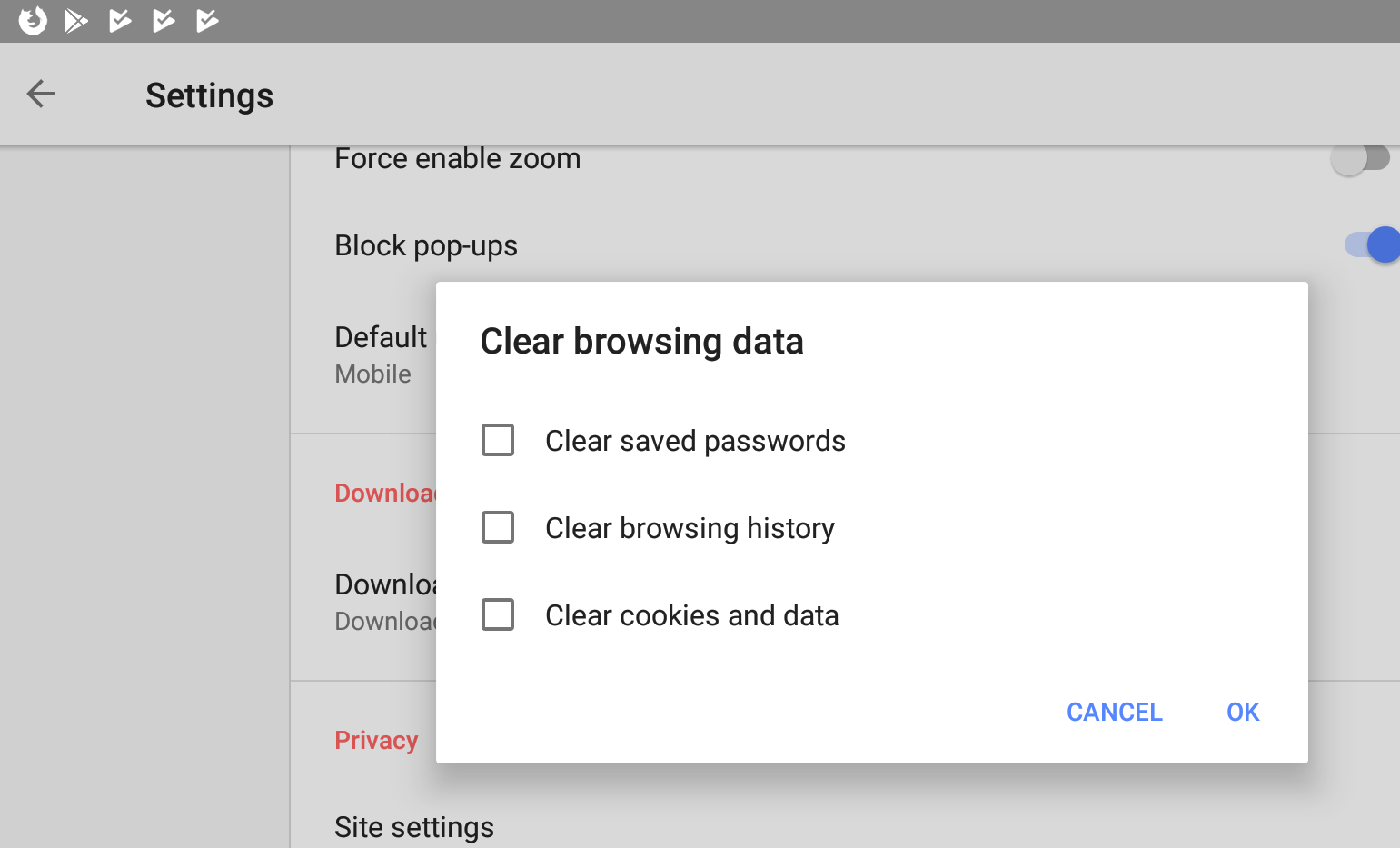
Para limpar o histórico no Opera Mini no iPhone, clique no menu O na parte inferior e selecione Histórico, depois clique no ícone da lixeira para excluí-lo. Ou, a partir do menu O, selecione Configurações > Limpar para encontrar opções para limpar senhas salvas, histórico de navegação ou cookies e dados—ou todos eles de uma vez. No Opera normal, acesse a página Guias e use o menu de reticências (...) para ir para Configurações > Limpar dados do navegador > Histórico de navegação .
No Android, no menu do hambúrguer, selecione histórico e mate-o com o ícone da lixeira na barra de ferramentas. Ou vá para o menu de hambúrguer para acessar Configurações e role para baixo até a seção Privacidade e encontre Limpar dados de navegação , que permite eliminar senhas, histórico ou cookies individualmente.
